win7调节屏幕色温的详细步骤 win7屏幕色温如何调节
更新时间:2023-03-14 15:08:13作者:jiang
win7电脑屏幕色温是可以自定义调节的,相信许多用户还不知道此操作,如果觉得屏幕太刺眼可以调节一下色温,那么win7系统屏幕色温如何调节?方法很简单,进入“外观和个性”选项操作即可,接下去来详解一下操作方法。
1、打开控制面板,然后找到“外观和个性”。
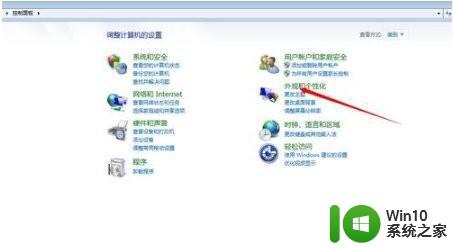
2、进入“调整屏幕分辨率”。
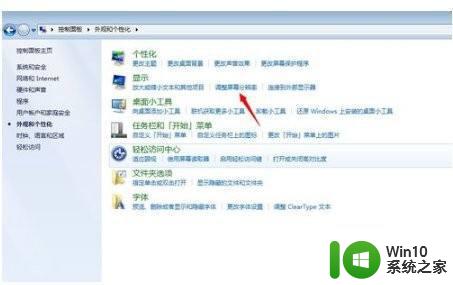
3、进入后,选择“高级设置”。
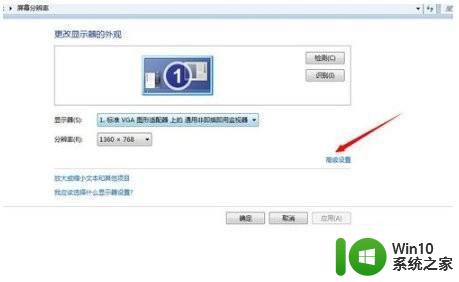
4、找到颜色管理选项卡。
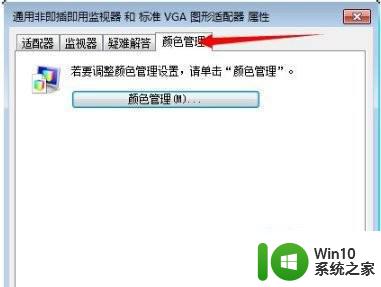
5、进入颜色管理,并打开高级选项。
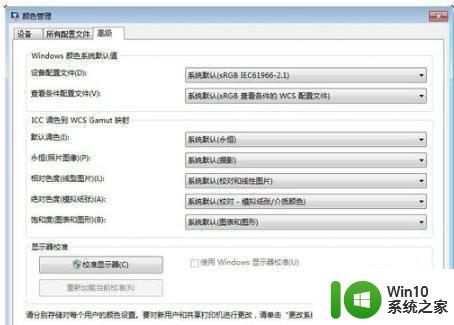
6、打开菜单下部的校准显示器。
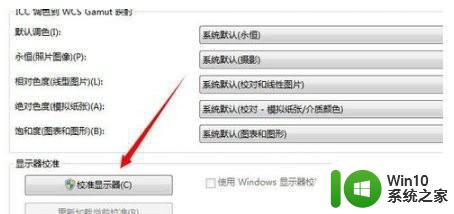
7、根据提示完成显示颜色的校正即可。
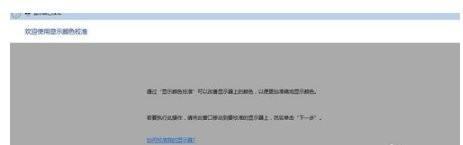
以上图文详解win7屏幕色温如何调节,有需要调节色温的小伙伴一起来操作,希望对大家有所帮助。
win7调节屏幕色温的详细步骤 win7屏幕色温如何调节相关教程
- win7电脑屏幕色调怎么调节 win7电脑屏幕色调调节方法
- win7系统屏幕色彩调节方法 win7电脑屏幕色彩调整步骤
- win7如何调色温最好 怎么调节win7色温最佳
- win7改颜色设置方法 win7如何调节屏幕亮度和色彩
- w7电脑屏幕颜色和饱和度调节设置方法 w7电脑屏幕颜色调节步骤
- 怎么调节win7电脑屏幕亮度 如何调节win7电脑屏幕亮度
- win7电脑屏幕亮度调节方法 如何在win7电脑上调节屏幕亮度
- 惠普电脑屏幕调节亮度方法-win7系统怎么调节亮度 惠普win7笔记本调节屏幕亮度的方法及步骤
- win7调节屏幕亮度的方法 win7怎么调节屏幕亮度
- Windows 7如何调节屏幕亮度 Win7设置屏幕亮度的步骤
- 调节win7电脑屏幕亮度的方法 win7电脑屏幕亮度调节快捷键
- win7电脑屏幕亮度无法调节怎么解决 win7屏幕亮度调节无效
- window7电脑开机stop:c000021a{fata systemerror}蓝屏修复方法 Windows7电脑开机蓝屏stop c000021a错误修复方法
- win7访问共享文件夹记不住凭据如何解决 Windows 7 记住网络共享文件夹凭据设置方法
- win7重启提示Press Ctrl+Alt+Del to restart怎么办 Win7重启提示按下Ctrl Alt Del无法进入系统怎么办
- 笔记本win7无线适配器或访问点有问题解决方法 笔记本win7无线适配器无法连接网络解决方法
win7系统教程推荐
- 1 win7访问共享文件夹记不住凭据如何解决 Windows 7 记住网络共享文件夹凭据设置方法
- 2 笔记本win7无线适配器或访问点有问题解决方法 笔记本win7无线适配器无法连接网络解决方法
- 3 win7系统怎么取消开机密码?win7开机密码怎么取消 win7系统如何取消开机密码
- 4 win7 32位系统快速清理开始菜单中的程序使用记录的方法 如何清理win7 32位系统开始菜单中的程序使用记录
- 5 win7自动修复无法修复你的电脑的具体处理方法 win7自动修复无法修复的原因和解决方法
- 6 电脑显示屏不亮但是主机已开机win7如何修复 电脑显示屏黑屏但主机已开机怎么办win7
- 7 win7系统新建卷提示无法在此分配空间中创建新建卷如何修复 win7系统新建卷无法分配空间如何解决
- 8 一个意外的错误使你无法复制该文件win7的解决方案 win7文件复制失败怎么办
- 9 win7系统连接蓝牙耳机没声音怎么修复 win7系统连接蓝牙耳机无声音问题解决方法
- 10 win7系统键盘wasd和方向键调换了怎么办 win7系统键盘wasd和方向键调换后无法恢复
win7系统推荐
- 1 系统之家ghost win7 sp1 32位破解安装版v2023.04
- 2 三星笔记本ghost win7 64位最新旗舰版下载v2023.04
- 3 系统之家ghost win7 32位安装稳定版v2023.03
- 4 电脑公司win7 64位最新旗舰版v2023.03
- 5 电脑公司ghost win7 64位破解万能版v2023.03
- 6 雨林木风ghost win7 sp1 64位纯净免激活版v2023.03
- 7 华硕笔记本ghost win7 sp1 64位专业极速版下载v2023.03
- 8 深度技术ghost win7 64位最新专业版下载v2023.03
- 9 电脑公司ghost win7稳定旗舰版原版32位下载v2023.03
- 10 电脑公司ghost win7 sp1 64位极速破解版下载v2023.03